- Så här inaktiverar du diskkontroll i Windows 10 eller Windows 11
- Öppna kommandotolken
- Ange kommandot för att inaktivera diskkontroll
- Utför kommandot
- Inaktivera CHKDSK med hjälp av registret
- Inaktiverar diskkontroll i Windows
Diskkontroll är din dators sätt att undersöka din Windows HDD för fel. Om den hittar några fel med din hårddisk försöker den korrigera dem omedelbart. Men av olika anledningar – främst på grund av dess långa färdigställandetid – föredrar vissa användare att hoppa över diskkontrollprocessen helt och hållet.
I den här artikeln förklarar vi hur du kan inaktivera diskkontrollalternativet en gång för alla. Så låt oss dyka in direkt.
Så här inaktiverar du diskkontroll i Windows 10 eller Windows 11
Det finns en mängd sätt att gå tillväga. En av de enklaste metoderna för att inaktivera diskkontroll i Windows är dock genom kommandot chkntfs. Så, låt oss börja.
-
Öppna kommandotolken
Gå till Start meny sökfältet, skriv in ”cmd” och kör kommandotolken som administratör.
-
Ange kommandot för att inaktivera diskkontroll
Skriv nu in följande kommando på din enhet och tryck Stiga på:
chkntfs /x Drive:
’Drive’ representerar här den enhet du vill utesluta från din genomsökning. -
Utför kommandot
Så snart du utför kommandot ovan kommer din diskkontroll att inaktiveras.
Inaktivera CHKDSK med hjälp av registret
Om metoden ovan inte fungerar kan du prova lyckan med Windows-registret. Registret är en databas med information om din PC:s olika mjukvaru- och hårdvaruinställningar.
Föga överraskande kan du också använda Registerredigeraren för att göra en mängd andra saker; och i det här fallet betyder det att du kan inaktivera din diskkontroll genom den också. Så här kan du komma igång.
- Gå till Start meny sökfältet, skriv in ”registerredigeraren” och välj den bästa matchningen.
- Expandera nyckeln HKEY_LOCAL_MACHINE i Registereditorn och klicka på SYSTEM > CurrentControlSet > Kontroll.
- Därifrån klickar du på Sessionsansvarig och dubbelklicka på BootExecute.
- Ställ in värdedata i följande dialogruta till autocheck autochk k:Drive (där Drive är enheten du avbryter) och klicka OK.
Diskkontroll kommer att inaktiveras så snart du har slutfört stegen ovan. Och om du vill aktivera det igen i framtiden behöver du bara skriva in autocheck autochk * i värdedatautbytet igen, och allt kommer att vara normalt igen.
Inaktiverar diskkontroll i Windows
Kör diskkontroll, eller CHKDSK, är ett praktiskt sätt att leta efter och ta hand om din dators hälsa. Processen tar dock sin tid, så om du har bråttom kan du följa ovanstående metoder för att stoppa alla diskkontrollprocedurer som du kanske har aktiverat i första hand.
FAQ
Hur hoppar jag över diskkontroll på C-enhet i Windows 10?
Klicka på Start-menyn och skriv ”kommandotolken.” Högerklicka på kommandotolksappen och välj Kör som administratör. Du kanske måste tillåta användaråtkomst. För att hoppa över diskkontroll på C-enhet, skriv in följande i konsolen och tryck på Enter. Du kan ersätta C med vilken enhet som helst som du vill ska hoppa över.
Vad är en diskkontroll i Windows 10?
Diskkontroller utlöses automatiskt av Windows när datorn inte stängdes av rent, när den kände av ett problem med filsystemet eller hårddisken och av andra skäl.
Hur inaktiverar man diskkontroll vid start av Windows 10?
Ett enkelt sätt att inaktivera diskkontroll vid start av Windows är att använda kommandot chkntfs. Så här gör du: Klicka på Start-menyn och skriv ”kommandotolken.” Högerklicka på kommandotolksappen och välj Kör som administratör. Du kanske måste tillåta användaråtkomst. För att hoppa över diskkontroll på C-enhet, skriv in följande i konsolen och tryck på Enter.
Hur undviker jag diskkontrollen?
Om du är ovillig att utföra diskkontrollen kan du undvika det genom att följa meddelandet ”för att hoppa över diskkontrollen, tryck på valfri tangent inom xx sekunder(er).”
Hur kör man Windows 10 diskkontroll vid start från avancerade alternativ?
Så här kör du Windows 10 Diskkontroll vid start från skärmen Avancerade alternativ Om du vet hur du kommer åt avancerade startalternativ i Windows 10, kan du välja Kommandotolken på skärmen Avancerade alternativ för att starta din dator i kommandotolksfönstret.
Hur inaktiverar jag CHKDSK i Windows 10?
Om CHKDSK körs vid start vid varje omstart kan du använda kommandotolken för att inaktivera den om du vill. Tryck på Windows + R, skriv cmd och tryck på Ctrl + Shift + Enter för att öppna den förhöjda kommandotolken.
Hur inaktiverar man diskkontrolluppgiften i Windows 10?
Tryck på Windows + X-tangenterna för att ta fram snabbmenyn, välj Kommandotolk (Admin) och klicka in. I kommandotolksfönstret skriver du kommandot < chkntfs /x C: > om ditt mål är att inaktivera en diskkontrolluppgift på C: köra. #2. Använder Windows 10 Registereditor
Hur gör jag en diskkontroll på en Windows-dator?
Öppna en kommandotolk som administratör i Windows. Skriv in följande kommando och tryck på Enter. Om det finns en chkdsk-uppgift schemalagd kommer du att få ett svar som liknar ”chkdsk har schemalagts manuellt för att köras vid nästa omstart. ” Om en smutsig flagga är inställd på din enhet, kommer systemet att tvinga fram en automatisk diskkontroll vid nästa omstart.
Hur inaktiverar man schemalagd diskkontroll på C-enheten i Windows?
Om du vill inaktivera en schemalagd diskkontroll på C:-enhet, skriv följande kommando och tryck på Retur. Öppna Registerredigeraren. Navigera till följande nycklar: Dubbelklicka på Multi-String-värdet ” BootExecute ” i den högra rutan.
Hur kontrollerar jag diskfel i Windows 10?
Kontrollera disk Windows 10 [5 lösningar]: 1 Windows-säkerhet och underhåll 2 Windows-egenskaper 3 Chkdsk cmd 4 Chkdsk alternativ 5 Tredjeparts verktyg för att kontrollera fel på diskfel
Hur utför man en diskdiagnostik i Windows 10?
Ett annat sätt att utföra en diskdiagnostik i Windows 10 är att använda CMD. Närhelst du upptäcker att din hårddisk fungerar dåligt kan du köra CHKDSK för att göra jobbet.Så här kör du CHKDSK för att reparera diskfel i Windows 10. Steg 1.
Vad är kontrolldiskverktyget?
Bortsett från CHDKSK finns det ett annat verktyg som kallas Microsoft ScanDisk, och vissa användare tar det också som Check Disk-verktyget. Det definieras som ett diagnostiskt verktygsprogram som stöder kontroll och reparation av filsystemfel på en diskenhet (av Wikipedia).

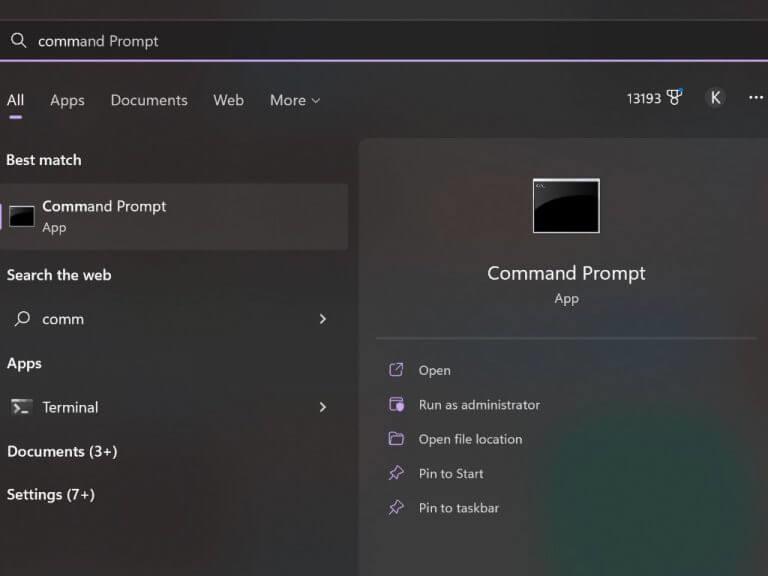
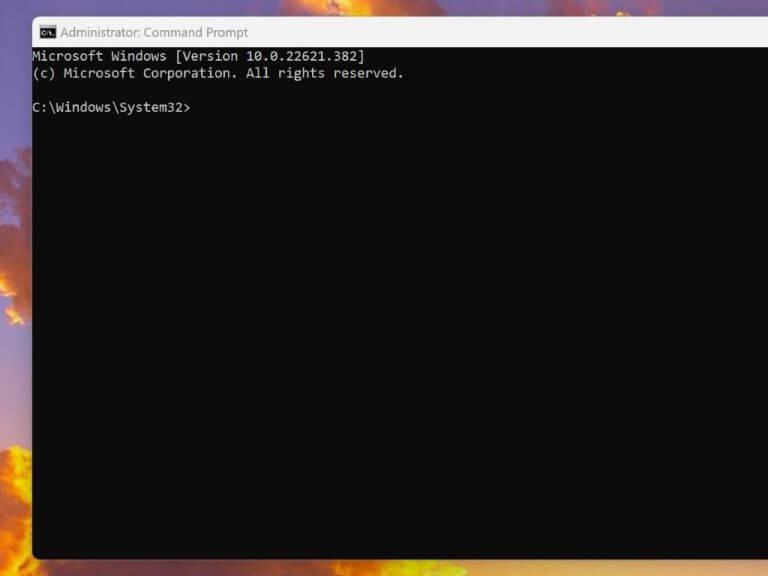
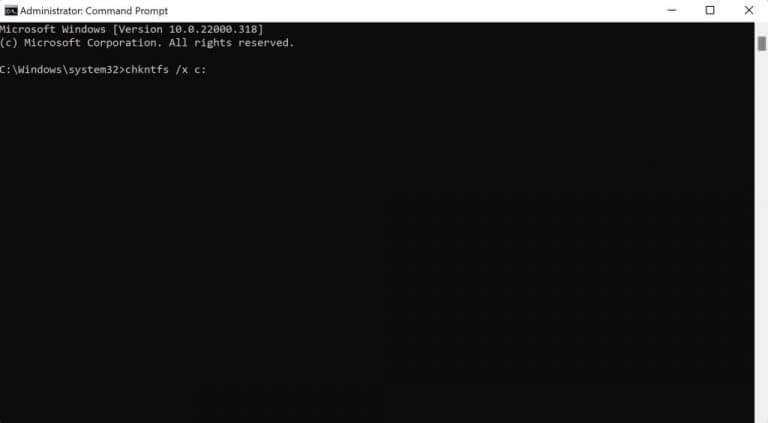



-on-windows-11-and-the-web.jpg)